2025-06-16更新
494 ビュー
5分 で読む
Appleは、iCloudの一部として、すべてのデバイスに「iPhoneを探す」機能を提供しています。この機能は、デバイスの追跡、盗難・紛失時のロックなどに使用できます。さらに、「iPhoneを探す」機能を使用して、モバイルからすべてのデータをリモートで削除することもできます。多くの人が、家族や友人と位置情報を共有して安全を確保したいと考えています。そのような人にとって、「iPhoneを探す」機能は最適な選択肢です。しかし、最もよく聞かれる質問は「iPhoneを探すで位置情報を共有するにはどうすればいいですか?」です。この記事では、「iPhoneを探す」で位置情報を共有する方法について説明します。
パート 1: 「iPhone を探す」で位置情報を共有することは可能ですか?
「iPhoneを探す」は、Appleが提供する機能で、リアルタイムで位置情報を共有できます。「iPhoneを探す」を使えば、簡単に位置情報を共有できます。この機能を使えば、大切な人と位置情報を共有したり、その人の位置情報を追跡したりすることができます。さらに、盗難・紛失したデバイスを数秒で見つけることができます。デバイスが見つからない場合でも、「iPhoneを探す」を使えば、携帯電話からすべてのファイルを削除できます。
iPhoneで位置情報を共有できないのはなぜですか?
Appleのディスカッションを確認したところ、「iPhoneで位置情報を共有できないのはなぜですか?」といった質問が見つかりました。これは、ほぼすべてのiOSユーザーが直面している一般的な問題のようです。iOSデバイスでこのようなエラーが発生する原因は複数考えられます。以下は、iPhoneで位置情報を共有できない一般的な理由です。
- 「iPhoneを探す」アプリの更新を忘れると、バグや不具合が発生する可能性があります。
- デバイスで「位置情報の共有」オプションをオフにした場合。
- インターネット接続が悪い場合もこの問題が発生することがあります。
- 誤って機内モードをオンにしてしまいました。
パート2:iPhoneで位置情報を共有する実証済みの方法「iPhoneを探す」
「iPhoneを探す」で位置情報を共有すると、家族の様子を確認したり、友達と突然会ってサプライズしたり、盗まれた携帯電話を見つけたりすることができます。では、「iPhoneを探す」で位置情報を共有するにはどうすればいいのでしょうか?ここでは、「iPhoneを探す」でiPhoneの位置情報を共有する、実績のある方法をいくつかご紹介します。
方法1: 特定の人と位置情報を共有する
「iPhoneを探す」アプリを使えば、特定の人と位置情報を共有できます。以下の手順に従ってください。
ステップ1: デバイスで「探す」アプリを起動したら、「人」を選択してください。その後、「+」アイコンを押してください。
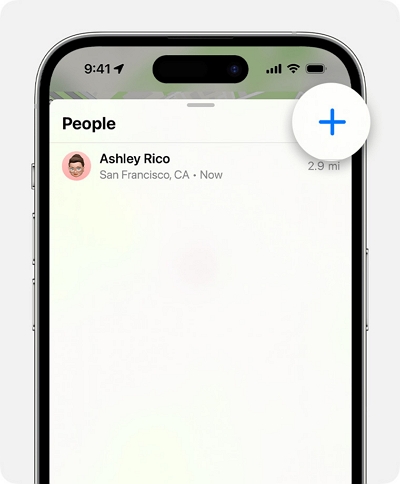
ステップ2: 「現在地を共有」を選択してください。現在地を共有したい相手の電話番号または名前を入力してください。
ステップ3: 「送信」を選択した後、位置情報を共有する期間を選択します。
ステップ4: あなたが位置情報を共有すると、位置情報を共有した相手も自分の位置情報を共有するオプションを持つようになります。
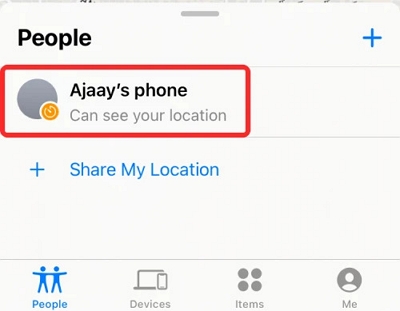
方法2: 衛星経由で位置情報を共有する
衛星を使えば、「探す」アプリで位置情報を共有することもできます。デバイスがネットワークに接続されていないときでも位置情報を共有できます。共有するには、空が見える屋外に出てください。また、「iPhoneを探す」で位置情報を共有している相手と位置情報を共有していることを確認してください。木々などによって空が遮られている場合は、この方法は使用できません。衛星経由で位置情報を共有する手順は以下のとおりです。
ステップ1: iPhoneで「iPhoneを探す」アプリを起動し、「自分」オプションを選択します。
ステップ2: 画面の指示に従ってください。その前に、「衛星経由の現在地」の下にある「現在地を送信」をタップするのを忘れないでください。
ステップ3:左または右に移動して衛星に接続する必要がある場合は、デバイスがガイドします。
ステップ4:プロセスには数分かかるため、指示に従い続ける必要があります。
ステップ5:これは15分ごとに実行できます。ただし、「探す」アプリで自分の位置情報を送信している間は、友達の位置情報を追跡できないことに注意してください。

パート3:一時停止して位置情報を共有する
他のユーザーとの位置情報の共有を一時停止するには、いくつかの方法があります。以下では、位置情報の共有を一時停止する2つの方法をご紹介します。
方法1:スマートツールで位置情報を共有する
通常の方法で位置情報の共有をオフにすることもできますが、次のようなスマートツールを選択することをお勧めします。 iWhere iPhone位置情報チェンジャーこれは位置情報を変更するだけでなく、位置情報を偽装することもできる最高の位置情報変更アプリです。この位置情報偽装ツールを使えば、世界中のどこにでも行くことができます。しかも、この位置情報変更ツールを捕捉できるアプリはありません。移動速度やルートを自由にカスタマイズできます。さらに、Facebook、Instagram、Bumble、Pokemon GOなどのあらゆるツールを簡単に偽装できます。
特徴:
- 他の人があなたの実際の位置を追跡するのを阻止します。
- 偽のカスタマイズされたルートを使用することで、リアルタイムの位置情報を隠すことができます。
- 移動速度を自由に変更できます。
- 以前訪れたルートを、今後使用するために保存します。
- Pokemon Go のようなさまざまな AR ゲームのプレイをサポートします。
スマートツールを使って位置情報を共有する手順は次のとおりです。
ステップ1: iWhere iPhone Location Changerをデバイスにインストールします。ケーブルを使ってデバイスをPCに接続します。ソフトウェアを起動する前にデバイスを接続する必要があることに注意してください。最後に、「開始」ボタンを選択します。

ステップ2: 「位置情報を変更」をタップすると地図が表示されます。この地図にはあなたの実際の位置情報が表示されます。位置情報を偽装するには、地図上の任意の場所を選択してください。

ステップ3: または、検索バーに住所を入力して「変更を確認」をタップすることもできます。

方法2:Find myで位置情報を共有する
a. 位置情報を全員と共有しないようにする方法
「探す」アプリでは位置情報を他の人と共有できますが、位置情報の共有を停止することもできます。「全員」との位置情報の共有は簡単にオフにできます。以下の手順に従って、全員との位置情報の共有を停止してください。
ステップ1: iOS デバイスで「探す」を開いたら、「自分」タブに移動します。
ステップ2: 「自分の位置情報を共有」オプションは「自分」タブ画面にあります。見つけたらすぐにオフに切り替えてください。
ステップ3: トグルをオフにすると、位置情報の共有は自動的にオフになります。
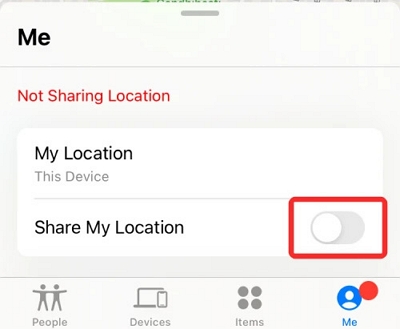
b. 特定の人との位置情報の共有を停止する方法
でも、特定の人との位置情報の共有を停止したい場合はどうすればいいでしょうか?心配しないでください。共有を停止することも可能です。特定の人との位置情報の共有を停止する手順は以下のとおりです。
ステップ1: 「iPhoneを探す」を起動したら、「People」タブに移動します。
ステップ2: 位置情報の共有を停止したい相手を見つけたら、その相手を選択します。
ステップ3: 相手の詳細を下にスクロールして、「位置情報の共有を停止する」オプションを選択します。
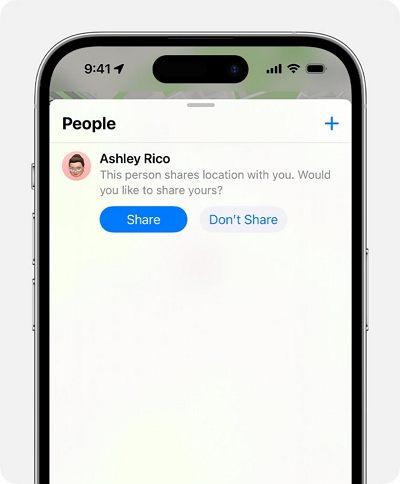
c. 友達リクエストを許可をオフにして位置情報の共有を停止する
位置情報の共有をオフにする方法をお探しですか?「友達リクエストの許可をオフにする」オプションを使用すると、「探す」アプリでの位置情報の共有を停止できます。手順は以下のとおりです。
ステップ1: iPhone で「iPhone を探す」を起動します。
ステップ2: アプリを起動したら、画面から「自分」タブを選択します。
ステップ3: ここで、「友達リクエストを許可する」オプションをオフにする必要があります。
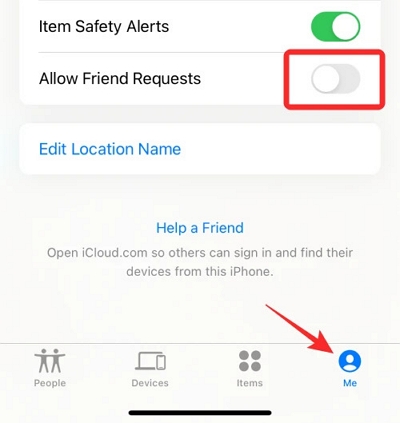
結論:
「iPhoneを探す」で位置情報を共有すれば、大切な人と連絡を取ったり、紛失したデバイスを見つけたりできます。この記事では、「iPhoneを探す」で位置情報を共有する方法について説明しました。位置情報の共有、一時停止、停止の方法はすべて説明されていますが、ここでは iWhere iPhone位置情報チェンジャー 高度な制御とプライバシーを実現。このスマートな位置情報チェンジャーは、安全性と柔軟性を提供します。iWhere iPhone Location Changer で、位置情報の共有をアップグレードしてみませんか。
